Windows 10ビルド18908(20H1、ファストリング)
Microsoftは、20H1ブランチから新しいビルドをリリースしています。 ビルド18908では、一連の安定性の修正とマイナーな改善に加えて、電話アプリに加えられた多くの変更が導入されています。 変更を確認しましょう。
広告

このビルドでは、YourPhoneアプリに複数の新機能を追加します。 それらを試してみて、あなたの考えを教えてください。
電話スクリーン–アクセシビリティ機能、キーボードの言語とレイアウト、新しい電話モデル
2つの新しいユーザー補助機能(画面読み上げとフォーカストラッキング)もプレビューできることをうれしく思います。 電話中にAndroid携帯のキーボード言語やレイアウトを簡単に切り替える機能として 画面。
スクリーンリーダー
TalkBackのユーザーは、Androidスマートフォンのユーザー補助設定の下にあるYour Phone Companionユーザー補助サービスを有効にして、デバイスをまたいで読みやすくすることができます。 TalkBackとYourPhone Companionアクセシビリティサービスの両方がオンになると、ナレーターはあなたから再生されます PC、PCのキーボードまたはマウスを使用して対話するときに、電話画面で何を選択してアクティブ化するかを説明します。
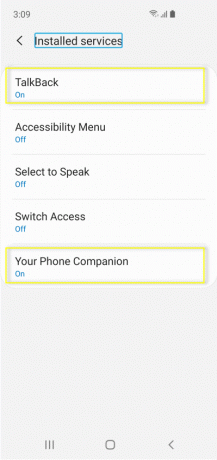
フォーカストラッキング
これで、電話の画面でAndroidスマートフォンのアプリを好みの倍率で操作できるようになります。 フォーカストラッキングは、キーボードフォーカスとマウスポインター入力をシームレスに追跡します。
フォーカストラッキングのユーザー補助機能を有効にするには、まずAndroidスマートフォンでYour PhoneCompanionユーザー補助サービスとTalkBackをオンにする必要があります。 これらのサービスを有効にしたら、ショートカット(Windowsキーとプラス記号(+))を使用してPCで拡大鏡をオンにするか、Windowsメニューからアプリを開くことができます。

キーボードの言語とレイアウト
電話スクリーンのツールバーに新しいアイコンが表示されます。 このアイコンを選択すると、キーボードの言語やレイアウトを変更できる電話設定ページに移動します。 この設定は物理キーボードに固有であるため、PCから電話に入力する場合にのみ適用され、電話の言語やキーボード構成は変更されません。 別の言語で入力する場合、またはキーボードレイアウトを切り替えたい場合は、試してみてください。
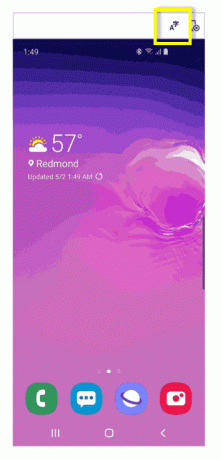
電話画面が追加のSamsung電話モデルをサポートするようになりました
サポートされている電話モデルのリストは拡大を続けており、Samsung GalaxyA8およびGalaxyA8 +のサポートが有効になりました。 今後もデバイスのリストを拡大していきます。
電話スクリーンの要件
- Android7.0以降を実行している特定のAndroidスマートフォン
- サムスンギャラクシーS10e、S10、S10 +、S9、S9 +、S8、S8 +
- サムスンギャラクシーノート9、ノート8
- サムスンギャラクシーA8、A8 +
- OnePlus 6、6T
- 低エネルギー周辺機器の役割をサポートするBluetooth無線を搭載したWindows10 PC
- 最小ビルド18338以上
- Androidスマートフォンがオンになっていて、PCのBluetooth範囲内にあり、PCと同じネットワークに接続されている必要があります
既知の問題点
- タッチ入力が機能しない
- ブルーライトの設定は、PCに表示される電話画面には適用されません
- スクリーンリーダーのフィードバック以外のその他のオーディオは、PCではなく電話のスピーカーから再生されます
- フォーカストラッキングを使用しているときに両方のユーザー補助機能を同時に有効にすると、拡大鏡の長方形は ナビゲーションに従いますが、視覚的なナレーターの長方形は、正しく読み取られても静的なままです。 文章。
新しいメッセージング機能
- MMSメッセージを送受信する –電話アプリから直接Giphyを含む画像やGIFを送受信できるようになりました。
-
未読メッセージインジケータ(バッジ)
- ナビゲーションペイン–メッセージノードの視覚的なインジケータで、未読メッセージがあることを示します
- PCタスクバー–PCタスクバーの電話アプリアイコンにある視覚的なインジケーターで、未読メッセージがあることを示します
- 未読の会話–未読のメッセージがあるスレッド内の視覚的なインジケーター
- 連絡先画像 –電話アプリは、プロフィール画像を含むすべての連絡先の連絡先サムネイルを同期するようになりました。これにより、メッセージの相手を簡単に識別できます。
- インライン返信 –電話アプリを開かなくても、トースト通知からテキストメッセージにすばやく返信できます。
- 絵文字ピッカー –スマイリー、人、食べ物など。 アプリ内から直接テキストメッセージに絵文字を簡単に追加できます。

お使いの携帯電話はモバイルデータを介して同期できるようになりました
この要望の多かった機能が利用可能になりました。 AndroidフォンをWi-Fiネットワークに接続しなくても、モバイルデータを介して写真、メッセージ、通知を同期できます。
- スマホ同期アプリの設定で「モバイルデータを介して同期」を有効にする
- 有効にすると、携帯電話に「PCに接続」トーストが表示されます
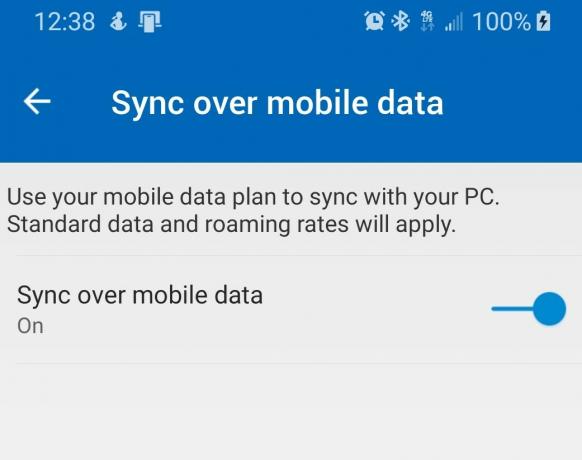
カラフルな新しいアイコン
また、YourPhoneとYourPhone Companionの両方に新しい外観を導入して、Windowsファミリーの一部のように感じられるようにします。 Your Phone Companionアイコンはすでに電話にヒットし始めており、YourPhoneアイコンは数日中にWindowsPCに表示されます。

これらの機能は、19H1ビルド以降のインサイダーに徐々に展開されるため、PCで表示されるまでに数日かかる場合があります。
ご意見をお聞かせください。[お使いの携帯電話]> [設定]> [フィードバックの送信]で問題を報告して、ご意見をお聞かせください。
- 高速起動が有効になっている特定のデバイスで、再起動するまで常夜灯が点灯しない問題を修正しました。
- 高速起動が有効になっている特定のデバイスで、再起動するまでカラープロファイル/ガンマがオンにならない問題を修正しました。
- スタートメニューの一部の機能が発生する問題を修正しました。すべてのアプリがFR-FR、RU-RU、ZH-CNなどの言語にローカライズされていませんでした。
- WMAロスレスデコーダーが24ビットモードの場合にジャンクを出力し、一部の音楽プレーヤーに影響を与える問題を修正しました。
- ビデオ再生設定の下のバッテリーオプションのドロップダウンが予期せず空白になる問題を修正しました。
- [電源]ボタンメニューに[更新して再起動]が表示されているにもかかわらず、[スタート]の[電源]ボタンに、更新が利用可能であることを示すドットが表示されない場合がある問題を修正しました。
- 矢印キーを使用すると、キーを押すたびにMSペイントの選択が予想外に大きなステップで移動する問題を修正しました。
- 日本語IMEのコンテキストメニューを更新し、「ユーザー辞書」を「単語の追加」に置き換えて、クリック数を減らしてユーザー辞書に単語を追加できるようにしました。
- プログレスバーの読み取り中にナレーターが途切れる問題を修正しました。
- 見出しでナビゲートするときにFirefoxがクラッシュする原因となっていたナレーターの問題を修正しました。
- 一部のインサイダーがすでに気付いているように、現在、サポートする新しいOneDriveアイコンをインサイダーに展開しています OneDriveバージョン19.086.0502の一部としてのダークテーマとライトテーマの両方–フィードバックを共有してくれたすべての人に感謝します これ!
- 注:ご報告いただいた問題に対処するため、設定ヘッダーと新しいファイルエクスプローラーの検索エクスペリエンスの両方のロールアウトを一時的に終了しました。 間もなくオンラインに戻ります。もうしばらくお待ちください。
- Homeエディションの場合、一部のデバイスでは、更新履歴ページに「更新がインストールされました」と表示されない場合があります。
- Homeエディションの場合、一部のデバイスは、Windows Updateページで「ダウンロードの進行状況%」の変更を確認できない場合があります。
- ゲームで使用される古いバージョンのアンチチートソフトウェアに問題があり、最新の19H1 Insider Previewビルドに更新した後、PCでクラッシュが発生する可能性があります。 パートナーと協力してソフトウェアを修正して更新しています。ほとんどのゲームでは、PCでこの問題が発生しないようにパッチがリリースされています。 この問題が発生する可能性を最小限に抑えるために、オペレーティングシステムを更新する前に、ゲームの最新バージョンを実行していることを確認してください。 また、アンチチートおよびゲーム開発者と協力して、で発生する可能性のある同様の問題を解決しています。 20H1 Insider Previewがビルドされ、これらの問題の可能性を最小限に抑えるように機能します。 将来。
- 一部のRealtekSDカードリーダーが正しく機能していません。 この問題を調査中です。
- リモートデスクトップを使用して拡張セッションVMに接続する場合、searchui.exeを再起動するまで、タスクバーの検索結果は表示されません(暗い領域のみ)。
- 絵文字とディクテーションパネルをドラッグすると、目立った遅れが生じます。
- このビルドに更新した後、Windowsセキュリティで改ざん防止がオフになっている可能性があります。 あなたはそれを再びオンにすることができます。
- アクセスのしやすさの設定で、カラーフィルターオプションをオフにしてから再度オンにしない限り、カラーフィルターの選択がすぐに有効にならない場合があります。
- 設定アプリケーションのグラフィック設定ページに移動するユーザーは、設定アプリケーションがクラッシュする可能性があります。
- 東アジアのIME(簡体字中国語、繁体字中国語、および日本語IME)のIME候補ウィンドウが開かない場合があります。 この問題を調査中です。 それまでの間、タスクマネージャに移動し、「WindowsInternal」を終了します。 ComposableShell。 経験。 TextInput。 この問題が発生した場合は、[詳細]タブの[InputApp.exe]タスクでブロックが解除されます。
- Bopomofo IMEで、文字幅が半幅から全幅に突然変更される問題を認識しており、調査中です。
- Fastリングからビルドをインストールし、SlowリングまたはRelease Previewリングに切り替えると、開発者モードの有効化などのオプションのコンテンツは失敗します。 オプションのコンテンツを追加/インストール/有効にするには、ファストリングに留まる必要があります。 これは、オプションのコンテンツが特定のリング用に承認されたビルドにのみインストールされるためです。
から更新を受信するようにデバイスを構成した場合 早送り リング、開く 設定 ->更新とリカバリを行い、 アップデートを確認する 右側のボタン。
ソース: マイクロソフト.
